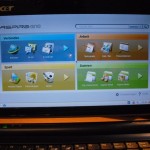Zum großen Erstaunen (und allgemeinen Ärgernis) kennt der Messaging Client AcerIM das ICQ-Protokoll nicht. Höchste Zeit also, das Ding durch pidgin zu ersetzten. Was leider etwas Handarbeit erfordert, da die im Repository vorhandene Version von pidgin mit dem (ebenfalls vorhandenen) veralteten libpurple-Paket nichts anfangen kann.
Hier also einen Schritt-für-Schritt Anleitung zur Installation von pidgin:
ACHTUNG! AME (Mail/Kalender/Kontakte) wird dabei auch entfernt. Was aber nicht so schlimm ist, wenn man sowieso lieber Thunderbird und Sunbird benutzt.
(Die zur Installation nötigen Paket findet ihr bei Koji)
- AcerIM und die veraltete libpurple muss weg:
Im Termin (Alt+F2 „Terminal“) mit „su -“ zum Root wechseln (beim ersten Einrichten eingestelltes Passwort wird abgefragt). Zum deinstallieren einfach „yum remove libpurple“ ausführen (da AcerIM davon abhängt, fliegt es automatisch mit runter). (Wer nicht mit der Konsole arbeiten will kann mit „pirut“ das graphische Frontend zu yum aufrufen und dort das Paket „libpurple“ suchen und entfernen). - Wenn libpurple in einer höheren Version als 2.4.2 installiert wird, werden die neuen Versionen von nss und nspr benötigt (evtl. nicht, wenn man eine aktuelle Version von Firefox oder Thunderbird installiert hat; bzw. evtl. alle Live-Updates gezogen hat): nspr-4.7.1-0.8.1.fc8.i386.rpm
nss-3.12.1.1-1.fc8.i386.rpm - Aktuelle Version von libpurple installieren:
Einfach hier „libpurple-2.5.1-1.fc8.i386.rpm“ herunterladen und installieren (es wird automatisch von Firefox das richtige Programm zum Öffnen angegeben – man muss nach dem ersten Download aber nochmals im Download-Manager auf Öffnen klicken, weil noch das Root-Passwort abgefragt wird). Dabei müssen noch diverse Abhängigkeiten abgenickt werden und die Warnung wegen der unbekannten Paketquelle ignoriert werden. - Aktuelle Version von pidgin installieren:
Die passende Version „pidgin-2.5.1-1.fc8.i386.rpm“ hier herunterladen und entsprechend Punkt 2 installieren. - Verknüpfung erstellen:
Als root in der Konsole „vi /usr/share/applications/acerim.desktop“ ausführen bzw. wenn lieber ein normale Textverarbeitungsprogramm gewünscht ist „mousepad /usr/share/applications/acerim.desktop“. In den Zeilen „Comment“ „Comment[de]“ „GenericName“ „GenericName[de]“ „Name“ und „Name[de]“ kann bei Interesse ein neuer Name eingegeben werden. Wichtig ist nur die Zeile „Exec=UIM“ – diese einfach in „Exec=pidgin“ ändern und die Datei speichern (bei vi wechselt man mit „i“ in den Editiermodus, der mit ESC wieder beendet wird. Dann kann man mit „:wq“ speichern und vi beenden). - Neustart:
Die Verknüpfung sollte sich nach einem Neustart geändert haben und ab jetzt pidgin starten. Damit hat man auch auf dem Acer Aspire One sein ICQ wieder.
Zusatz: Autostart von pidgin
Soll pidgin automatisch beim Start des Acer Aspire One gestartet werden einfach folgendes machen:
- Terminal aufrufen und die bereits vorhanden Autostartdatei von Acer mit „cp /home/user/.config/autostart/acer-taskqueue.desktop /home/user/.config/autostart/pidgin.desktop“ kopieren.
- Mit „vi /home/user/.config/autostart/pidgin.desktop“ (bzw. „vi“ durch „mousepad“ ersetzen) die erstellte Datei bearbeiten und einfach „Exec=/usr/acer/bin/TaskQueueManager“ durch „Exec=pidgin“ ersetzen. Speichern und fertig.
EDIT: Links auf neue Version aktualisiert.